office2019 ピボットテーブルのレポートフィルターページを表示するには
レポートフィルターエリアに配置したフィールドは、項目ごとにワークシートを分けて表示できます。A1セルを選択して[ピボットテーブル分析]タブの[ピボットテーブル]グループの[オプション]の▼をクリックし、[レポートフィルターページの表示]を選択します。
office2019 レポートフィルターページの表示
A1セルを選択し、[ピボットテーブル分析]タブの[ピボットテーブル]グループの[オプション]の▼をクリックします。
"office2019 2021813-167-1"
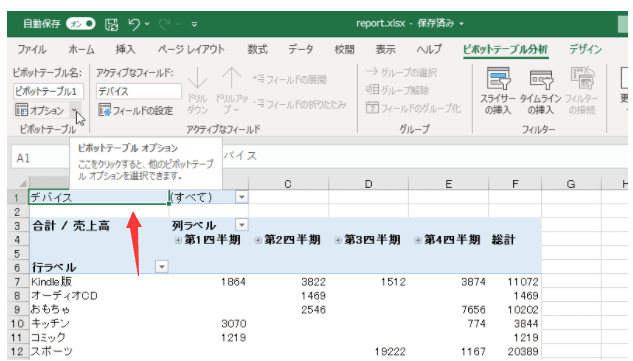
[レポートフィルターページの表示]を選択します。
"office2019 2021813-167-2"

office2019 [ページの表示]ダイアログボックスのページフィールドで、[デバイス]が選択されていることを確認し、[OK]ボタンをクリックします。
"office2019 2021813-167-3"
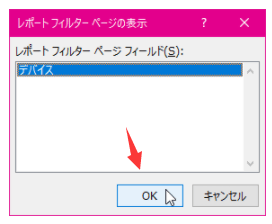
それぞれの項目ごとにワークシートが生成されました。
"office2019 2021813-167-4"
レポートフィルターエリアに配置したフィールドは、項目ごとにワークシートを分けて表示できます。A1セルを選択して[ピボットテーブル分析]タブの[ピボットテーブル]グループの[オプション]の▼をクリックし、[レポートフィルターページの表示]を選択します。
office2019 レポートフィルターページの表示
A1セルを選択し、[ピボットテーブル分析]タブの[ピボットテーブル]グループの[オプション]の▼をクリックします。
"office2019 2021813-167-1"
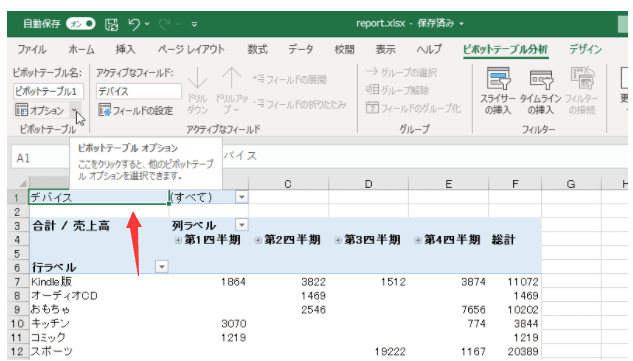
[レポートフィルターページの表示]を選択します。
"office2019 2021813-167-2"

office2019 [ページの表示]ダイアログボックスのページフィールドで、[デバイス]が選択されていることを確認し、[OK]ボタンをクリックします。
"office2019 2021813-167-3"
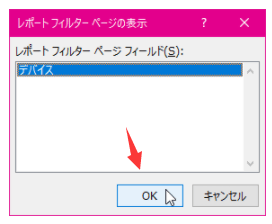
それぞれの項目ごとにワークシートが生成されました。
"office2019 2021813-167-4"
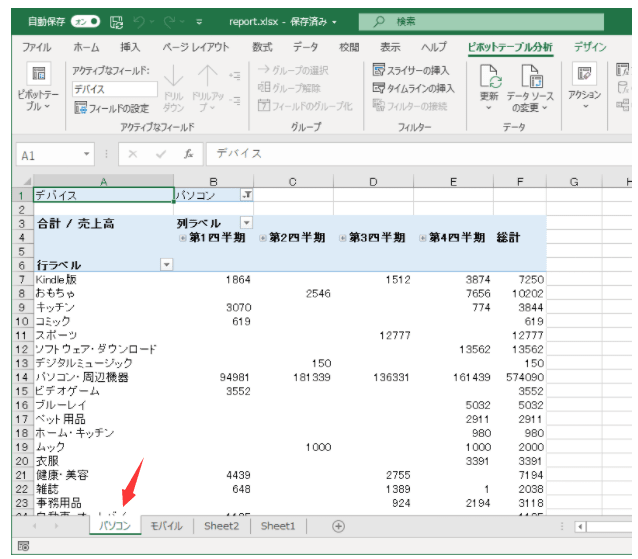
"office2019 2021813-167-5"
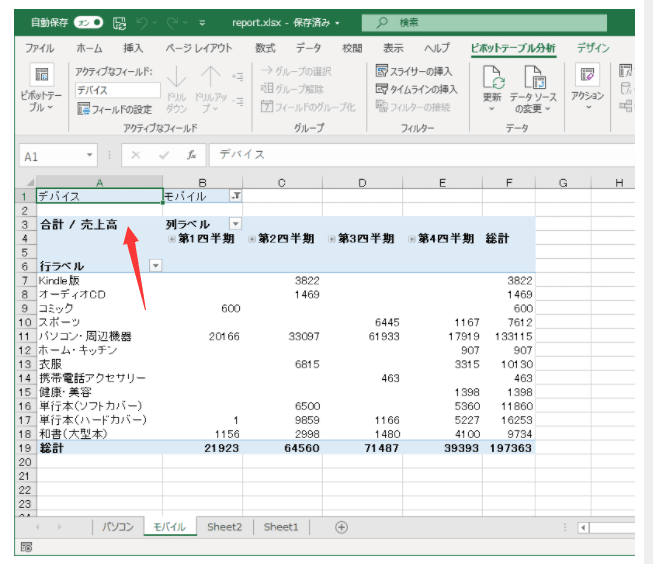
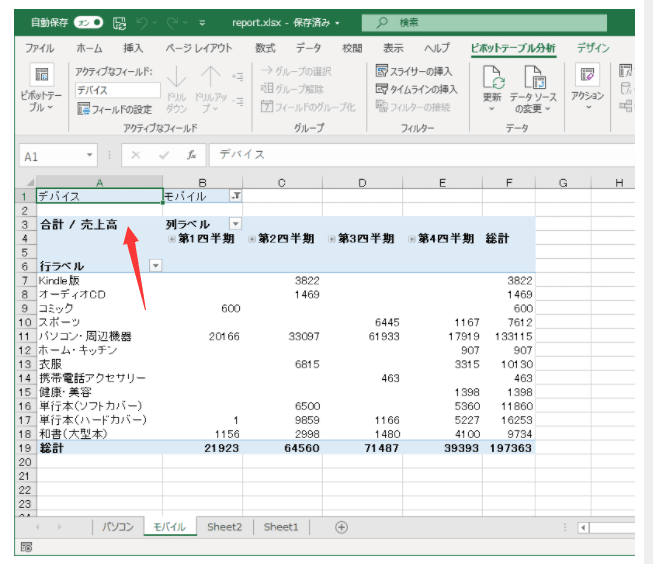




















※コメント投稿者のブログIDはブログ作成者のみに通知されます